iPad vinder mere popularitet i verden for sin lille størrelse, portabilitet og enkle betjening. Du finder ud af, at det er meget almindeligt for underholdning og kontor. Safari, den indbyggede browser til iPad er den vigtige port til at surfe på Internettet. Du kan shoppe online, se hot YouTube-videoer eller søge efter nogle private websteder. Safari vil dog registrere din browsersøgningshistorik, og denne browser opbevarer dine cookies med kreditkortnummer og adgangskode og loggingskonto. Det er ikke sikkert at beskytte dine private oplysninger. Her kommer spørgsmålet, hvordan man rydder søgehistorik på ipad? vi viser dig tre måder at rydde søgehistorik og cookies fra Safari-browseren på iPad.
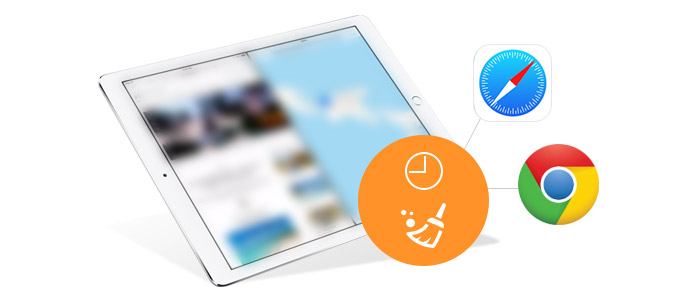
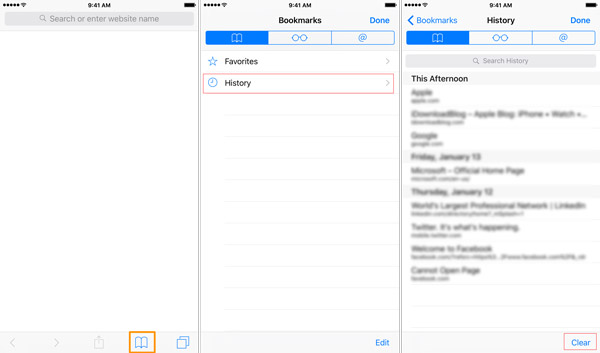
På denne måde kan du slette din webhistorik på iPad. Men hvad angår fjernelse af cookies fra iPad, skal du slippe af med cookies fra din iPad-indstillinger.
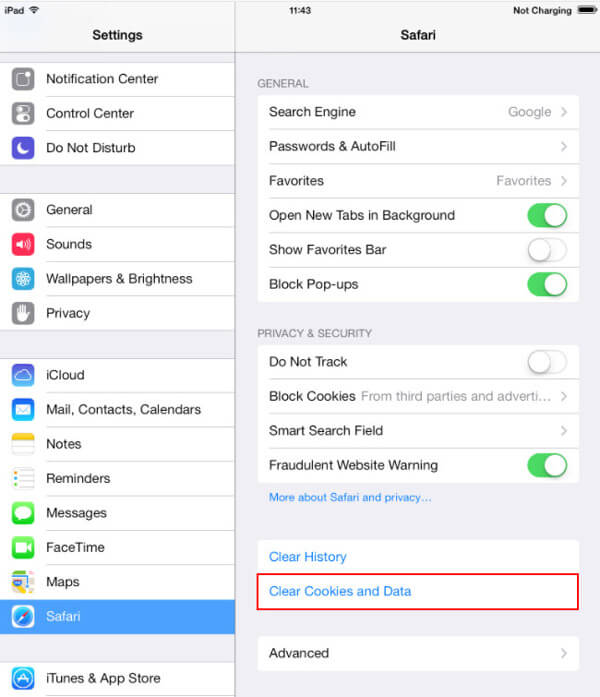
På denne måde er du let i stand til at rydde browserhistorik og Safari-cookies på iPad. Men er denne måde virkelig grundig nok til at fjerne browserhistorik og cookies fra iPad? Svaret er nej. Du er i stand til at gendanne dine slettede browsercookies og søgehistorik på iPad ved hjælp af nogle gendannelsesværktøjer. Og dit browser-privatliv på iPad risikerer at blive afsløret.

Downloads
FoneEraser - iPad Cache Viskelæder
100 % sikker. Ingen annoncer.
100 % sikker. Ingen annoncer.
Gratis download, installer og start FoneEraser på din Windows-computer eller Mac. Tilslut din iPad til pc, og vent sekunder, dette program registrerer automatisk din iPad.

Vælg sletningsniveau (Lav, Mellem og Høj) for at slette din iPad-søgehistorik og cookies.

Klik på knappen "Start" for at slette data på iPad. Indtast derefter "0000" for at bekræfte sletningen, og klik på knappen "Slet" for at slette al din historie og cookies på din iPad inden for få sekunder.

Dette er den hurtigste og sikreste måde at rydde al din søgehistorik og cookies på iPad. Men det vil rydde alt indhold og indstillinger i mellemtiden. Du skal være omhyggelig med at gøre det. Ikke kun cookies og historie, du kan også ryd dine apps og spil fra din iPad.
1. Hvad sker der, når du sletter al browserhistorik og cookies?
Når du bruger en browser, gemmer den nogle oplysninger fra websteder i dens cache og cookies. Hvis du rydder al denne browserhistorik og cookies, løses visse problemer, f.eks. Problemer med indlæsning eller formatering på websteder.
2. Hvordan kan jeg se Safari-historik på iPad?
Åbn Safari-appen på din iPad, tryk på Bogmærke-knappen i værktøjslinjen. Vælg ikonet Bogmærker i øverste venstre hjørne, og tryk på menuen Historik for at se hele søgehistorikken på iPad.
3. Hvordan rydder jeg Chrome-cache på iPad?
Åbn Chrome-appen på din iPad. Tryk på Mere nederst, og tryk derefter på Historie, og derefter på Ryd browserdata. Tjek cookies, webstedsdata og cachelagrede billeder og filer, og tryk på Ryd browserdata.
Konklusion
Ryd iPhone / iPad
1.1 Ryd app-cache på iPhone 1.2 Ryd historie på iPhone 1.3 Ryd historie / cookies på iPad 1.4 Ryd cache på iPad 1.5 Ryd hukommelse på iPad
Den mest kraftfulde værktøj nogensinde, så brugerne kan slette alt iPhone-indhold som kontakter, beskeder, fotos, videoer, noter osv. Og indstillinger permanent og grundigt.
100 % sikker. Ingen annoncer.